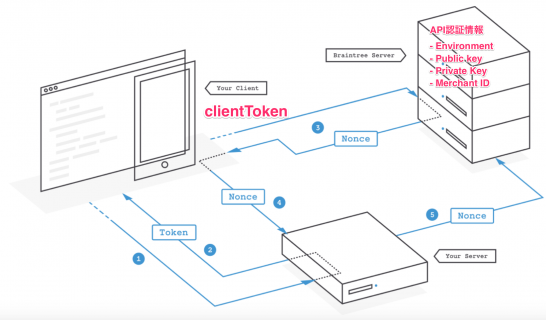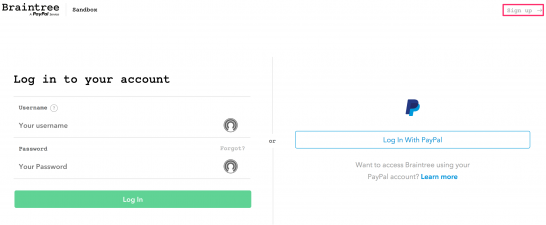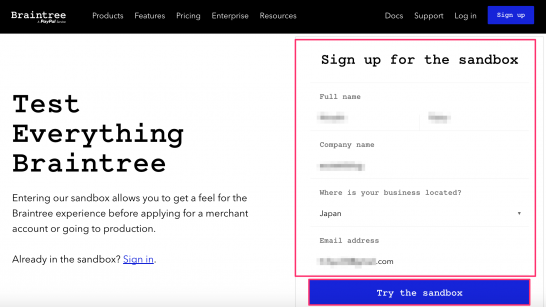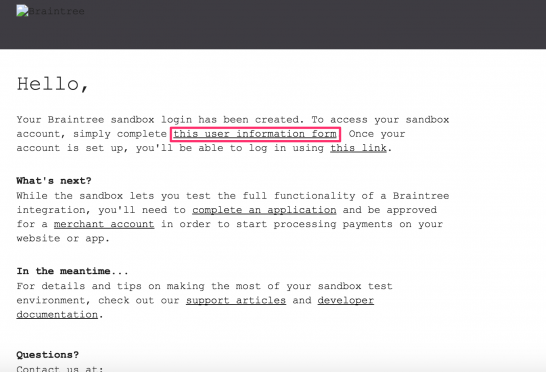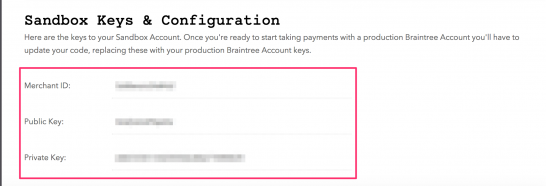BraintreeSDKを利用してPayPal ExpressCheckoutを実装する その7(Braintreeアカウントの作成とAPI認証情報の取得)
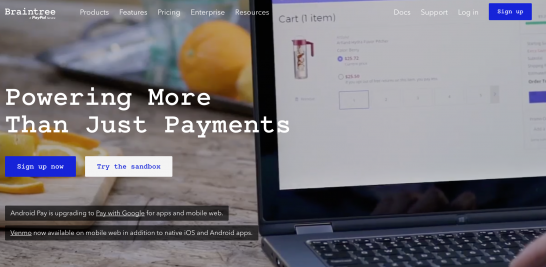
目次
BraintreeSDKを利用してPayPal ExpressCeckoutを実装する その6(新しいタブで開く)では、PayPal ExpressCheckoutで決済をするために必要なaccessTokenの作成方法について説明をしました。
Braintreeのサーバー内でNonce(ナンス)の作成
自分のサーバーでPayPal ExpressCheckout(index.js)を実装したサーバーにaccessTokenを記述しておくと、ユーザーがBraintreeのサーバーにアクセスするためのclientTokenが、braintreeモジュールによって自動的に作成されます。
Braintreeのサーバーに送信されるクライアントトークンは、Braintreeサーバー内であらかじめ登録されているAPI認証情報と照合され、一致すればNonce(ナンス)として、再び決済をするユーザーに返されます。
ちなみにナンス(Numbe only used)とは暗号通信で用いられる、使い捨てのランダムな値のことを指します。詳しくはWikipedia(新しいタブで開く)を参考にしてください。
BraintreeサーバーのAPI認証情報を取得する方法
BraintreeサーバーのAPI認証情報取得するためにBraintreeのアカウントを作成することが必要になります。
4つのAPI資格情報
Braintreeの公式ページ(新しいタブで開く)を確認すると、そのAPI認証情報は4つあります。
- Environment
- Public key
- Private key
- Merchant ID
これらのうちEnvironmentと、Public key・Private key・Merchant IDで取得する方法が異なります。
Environmentの取得
braintree.Environment.Sandbox
Environmentは上記の文字列を使用してください。なぜこの文字列を使わなければならないか、その根拠となるサンプルが公式ドキュメントのページ(新しいタブで開く)で紹介されます。
Public key・Private key・Merchant IDの取得
これら3つの情報についてはBraintreeのアカウント作成すると取得できます。
1.Braintreeのアカウント作成
Braintree Sandboxのログインページ(新しいタブで開く)にアクセスして、右上にある”sign up”をクリックします。
次に”Test Everything Braintree”の画面に必要事項を記入し、最後に”Try The SandBox”のボタンを押します。
そうするとBraintreeから登録したメールアドレス宛にBrainttreeからメッセージが届きます。“this user information form“のリンクをクリックすると、再度Braintree SandBoxのサイトに画面が遷移します。そこで任意のパスワードを設定すれば、Braintreeのアカウントが完成したことになります。
2.BraintreeサーバーのAPI認証情報
再度、Braintree Sandboxのログインページ(新しいタブで開く)にアクセスして、ユーザーネームもしくはEmailアドレスとパスワードを入力します。
すると”Welcome to the Sandbox”というタイトルのページが表示され、画面を下に向かってスクロールすると、”Sandbox Keys & Configuration”の見出しの下に、Public key・Private key・Merchant IDがそれぞれ表示されます。
BraintreeサーバーのAPI認証情報をペースト
var ACCESS_TOKEN = 'access_token$sandbox$ACCESSTOKEN';
var BT_ENV = braintree.Environment.Sandbox,
BT_ID = "DUMMYID",
BT_PUB = "DUMMYPUBLIC",
BT_PRI = "DUMMYPRIVATE";
その6で追記した変数ACCESS_TOKENの下の行に、BraintreeのAPI認証情報をペーストします。GitHub上でのコードも参考にしてください。その8(新しいタブで開く)に続きます。
- API決済
- BrainntreeサーバーのAPI認証情報
- BraintreeSDK
- BraintreeSDKNodeDemo
- Braintreeアカウントの作成
- Braintreeサーバー
- braintreeモジュール
- Environment
- Express
- Express4.x
- index.js
- JavaScript
- Merchant ID
- Node.js
- Payment Gateway
- PayPal
- PayPal developer
- PayPal ExpressCeckout
- PayPal SandBox
- PayPal SandBoxビジネスアカウント
- PayPalビジネスアカウント
- Private key
- Public key
- クライアントトークン
- ノンス
- 決済プラットフォーム
- 複数決済手段サービス